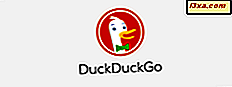När det gäller filkompatibilitet är Windows Media Player 12 överlägset den mest ekumeniska till dags dato. Där Microsoft en gång stilla avlägsnade filtyper från tredje part - som Apples Quicktime (. MOV) och DivX - stöder det nu ett imponerande antal filtyper ur rutan. Ändå kommer avidiga mediaentusiaster ibland att komma över en videofil typ som Windows Media Player 12 inte kan hantera nationellt. Lyckligtvis behöver allt du behöver för den lilla fraktionen av videoformat som Microsoft valde att inte stödja från hämtningen, är en praktisk kodpaket. Denna handledning visar hur du installerar K-Lite Mega Codec Pack, vilket möjliggör stöd för nästan alla videofiltyper under solen.
Stödda filtyper
För din referens, här är en snabb lista över de videofiltyper som Windows Media Player 12 stöder ur rutan. Om du har problem med att spela en av dessa filtyper kan du se till att filen kodades eller hämtades korrekt.
- Windows Media-filer - .wm, .wmv, and.asf;
- AVCHD-filer (inklusive Dolby Digital-ljud) -.m2ts och.m2t;
- Apple QuickTime-filer -.mov and.qt;
- AVI-filer -.avi;
- Windows inspelad TV Visa filer -.wtv och.dvr-ms;
- MPEG-4-filmfiler -.mp4, .mov och.m4v;
- MPEG-2 filmfiler -.mpeg, .mpg, .mpe, .m1v, .mp2, .mpv2, .mod och andv;
- MPEG-1 filmfiler -.m1v;
- Motion JPEG-filer -.avi och.mov.
Ostödda filtyper
Om du stöter på en videofil typ som inte stöds av Windows Media Player 12 får du två meddelanden. Först kommer Windows Media Player 12 att låta dig veta att det inte känner igen filtillägget och frågar om du vill försöka spela det ändå.
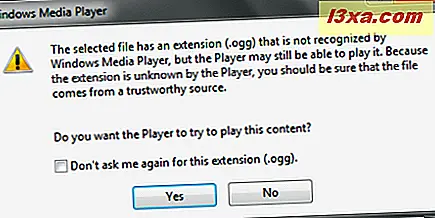
Om du klickar på Ja, kommer Windows Media Player 12 att försöka spela det ändå. Om det är ett fall där en stödd filtyp bara omdämnades felaktigt kan den spela upp. Men chansen är att du får ett meddelande om att "Windows Media Player kan inte spela upp filen. Spelaren kanske inte stöder filtypen eller kanske inte stöder den codec som användes för att komprimera filen" . I båda fallen är lösningen att installera rätt codec. Klicka på Stäng för att avvisa fönstret och fortsätt till nästa steg.
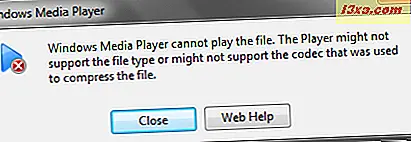
Installera K-Lite Codec Pack
Nu kan du söka efter lämplig codec varje gång det hände och installera dem en åt gången när du går. Men det är helt onödigt och, uppriktigt sagt, slöseri med tid. Din bästa satsning är att ladda ner ett all-in-one codec-paket och ta hand om alla de video- och ljudkoder du behöver i framtiden i ett fall.
Vi föredrar K-Lite Codec Pack. Den kommer i en mängd olika utgåvor från Basic till Mega, som alla är gratis. K-Lite Codec Pack, som ursprungligen utvecklades för Kazaa Lite-användare, låter dig spela nästan alla videoformat som du kan stöta på på Internet i Windows Media Player 12.
Du kan fånga den senaste versionen av K-Lite Codec Pack på codecguide.com. Hämta Mega-versionen.
När du har hämtat det, stäng dina webbläsare och Windows Media Player 12 och kör installationsfilen. Du kommer att komma till installationsguiden för K-Lite Mega Codec Pack. Klicka på Nästa för att börja.
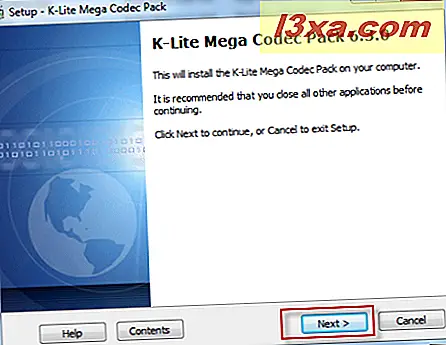
Som standard laddar K-Lite Mega Codec Pack en mängd relativt onödiga föremål och applikationer på din dator, inklusive Media Player Classic. Eftersom vi (och vi antar dig) är dedikerade Windows Media Player 12-purister, är det bäst att gå med "Advanced install" . Markera den och klicka på Nästa .
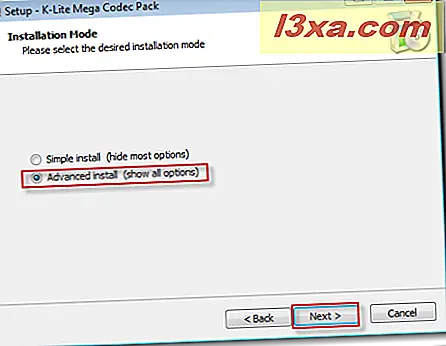
Välj sedan destinationsmappen där du vill installera kodpaketet och klicka på Nästa .
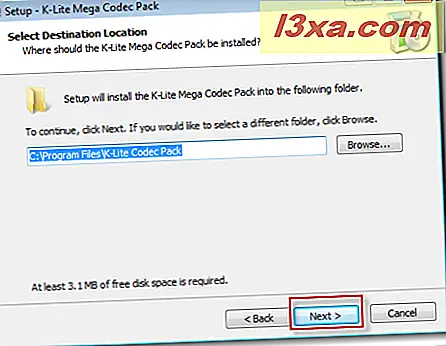
Den här skärmen är där vi kan välja bort att installera Media Player Classic och andra onödiga komponenter. Vi rekommenderar att du väljer "Profil 6: Essentials för uppspelning (utan spelare)" . Markera det på rullgardinsmenyn och klicka på Nästa .
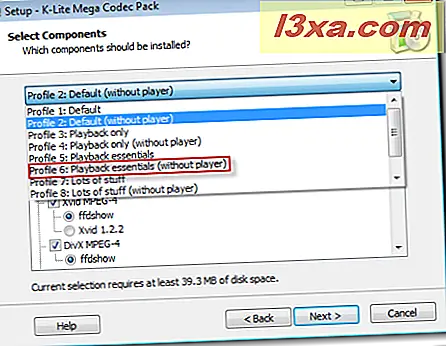
Nästa skärm kommer att fråga dig om interna DXVA-dekoder. Lämna alla rutor avmarkerade och klicka på Nästa . Om du är nyfiken kan du läsa om DXVA-dekoder, men dessa alternativ är inte nödvändiga för denna handledning.
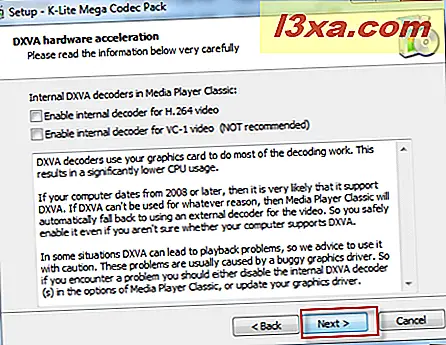
Nästa prompten är viktigare - det kommer att fråga dig vilka filföreningar du vill konfigurera. Om du väljer att installera Media Player Classic har du två alternativ: Media Player Classic och Windows Media Player. Avmarkera Media Player Classic och kontrollera Windows Media Player . På det sättet kan vi behålla Windows Media Player 12 som standardmediaspelare. Klicka på Nästa .
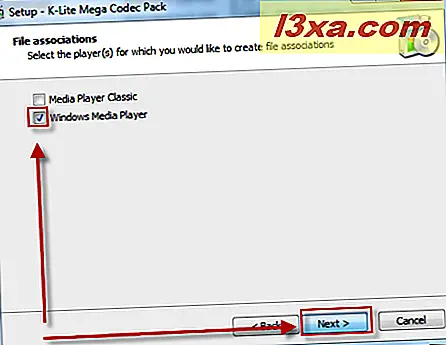
I de följande fönstren väljer du vilka filer du vill associera med Windows Media Player 12. Om Windows Media Player 12 är standardspelare, fortsätt och klicka på "Välj all video" och "Välj all ljud" eller välj och välj som du ser lämpligt ut. Klicka på Nästa .
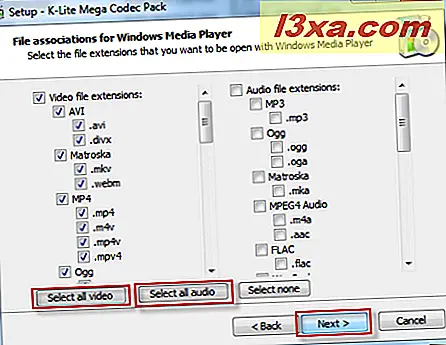
De kommande par windows är oavsiktliga. Fortsätt och klicka på Nästa tills installationen är klar. Klicka sedan på Slutför .
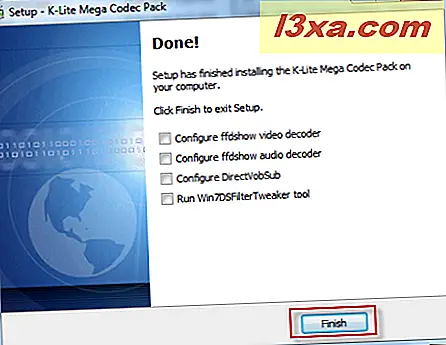
Nu ska du kunna spela de tidigare icke-stödda videofilerna precis som dina andra videofiler. Kolla in skärmdumpen för att se vad som händer när vi försöker ".OGG" filen från tidigare i handledningen.
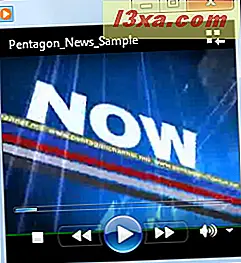
Framgång! Videon laddas och spelas korrekt.
Slutsats
För casual Windows Media Player 12-användare är den här handledningen sannolikt inte ens nödvändig. Windows Media Player 12 stöder ett stort antal video- och ljudtyper utan att behöva några tredjeparts codecs. Men i en chans du hittar ett videoformat som inte stöds av Windows Media Player 12, är K-Lite Codec Pack nästan garanterat att erbjuda en lösning. Njut av dina videoklipp! Och glöm inte att kolla in några av våra relaterade artiklar: